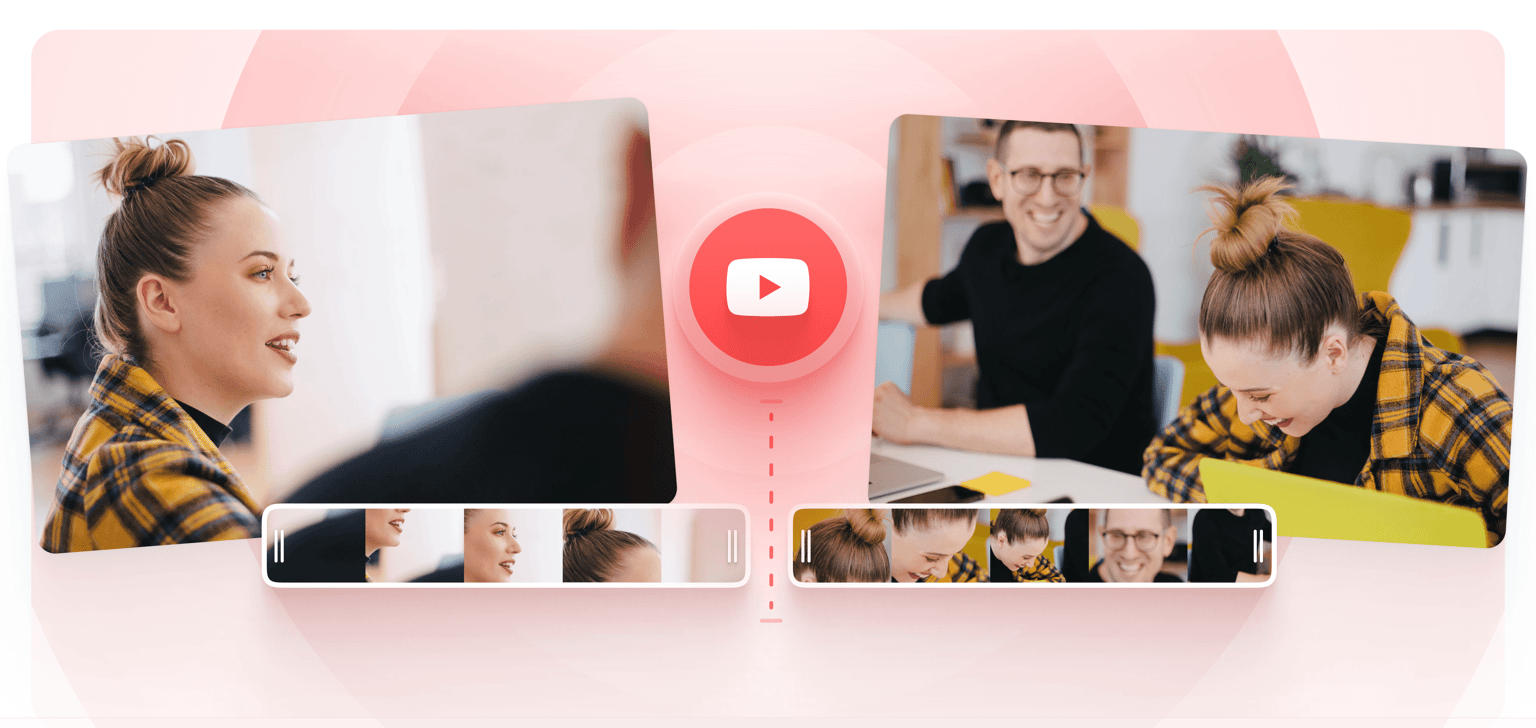
4.6
319 Beoordelingen


























YouTube videoclips online splitsen
Wil je een YouTube video splitsen en slechts een deel ervan opslaan? Je kunt VEED's YouTube video splitser tool gebruiken. Splits video's met slechts een paar klikken en deel je geselecteerde videoclip op sociale media. Onze videobewerkingssoftware is super eenvoudig te gebruiken. Plak gewoon een YouTube link, klik op de knop 'Splitsen' en exporteer je nieuwe video.
Je kunt ook ons brede scala aan videobewerkingsgereedschappen gebruiken om je video's te draaien, bij te snijden, te trimmen of zelfs in een lus te zetten. Voeg audio, tekst, afbeeldingen en meer toe. VEED is helemaal online. Je hoeft geen software te installeren. Het is gratis en ongelooflijk eenvoudig te gebruiken.
Hoe kan je een YouTube videoclip splitsen:
Stap 1
Een YouTube video uploaden
Klik gewoon op de Uploaden knop en plak de link van de YouTube video in het URL veld. VEED zal de video uploaden naar de editor en je kunt beginnen met bewerken.
Stap 2
Je YouTube video splitsen en bewerken
Verplaats de afspeelkop over het storyboard of bewerkingspaneel. Rechter klik op de locatie en selecteer Splitsen. Of je klikt op de knop Splitsen rechts boven de tijdlijn. Je kunt ook op de toets 'S' op je toetsenbord drukken. Je kunt de YouTube clip meerdere keren splitsen. Verwijder de clips die je niet wilt hebben.
Stap 3
Downloaden en delen
Klik op 'Exporteren' en de YouTube videoclip wordt op je apparaat opgeslagen als een MP4 bestand.
Meer informatie
Handleiding “YouTube video splitser”
YouTube video's splitsen, knippen en snijden
Met VEED's YouTube video splitser kun je YouTube clips met een paar klikken splitsen, trimmen en knippen. Als er een deel van de video is dat je eruit wilt knippen, kun je de video splitsen en dat deel eruit knippen. Je kunt zoveel delen splitsen en knippen als nodig is. Om een individuele clip te knippen, selecteer je deze op de tijdlijn en sleep je de rand ervan om hem korter te maken.
Een complete videobewerkingssoftware
Afgezien van de videosplitser kun je een breed scala aan videobewerkingsgereedschappen vinden waarmee je je video's kunt bewerken en verbeteren. Je kunt filters toevoegen aan je video's en camera-effecten. Voeg teksten, ondertitels, afbeeldingen, tekeningen en meer toe.
YouTube video's samenvoegen
Als er twee of meer YouTube videoclips zijn die je wilt combineren tot één clip, hoef je alleen maar op de Uploaden knop te klikken en de YouTube links één voor één in het URL veld te plakken. Je kunt ze exporteren als één MP4 bestand.
Veel Gestelde Vragen
Ontdek meer
Geliefd bij makers.
Geliefd bij de Fortune 500
VEED is baanbrekend geweest. Het heeft ons in staat gesteld om prachtige content te creëren voor sociale promotie en advertentie-eenheden met gemak.
Max Alter
Director of Audience Development, NBCUniversal
Ik hou ervan om VEED te gebruiken. De ondertitels zijn de nauwkeurigste die ik op de markt heb gezien. **Het heeft geholpen mijn content naar een hoger niveau te tillen.
**
Laura Haleydt
Brand Marketing Manager, Carlsberg Importers
Ik gebruikte Loom om op te nemen, Rev voor ondertiteling, Google voor opslag en Youtube om een deelbare link te krijgen. Nu kan ik dit allemaal op één plek doen met VEED.
Cedric Gustavo Ravache
Enterprise Account Executive, Cloud Software Group
VEED is mijn one-stop-shop voor videobewerking! Het heeft mijn bewerkingstijd met ongeveer 60% verminderd, waardoor ik me kan concentreren op mijn online carrière coachings bedrijf.
Nadeem L
Entrepreneur and Owner, TheCareerCEO.com
Als het om geweldige video's gaat, heb je alleen VEED nodig
Geen creditcard nodig
Meer dan een YouTube video splitser
Met VEED kun je zoveel meer doen met YouTube video's dan alleen splitsen, trimmen en knippen. Het is een complete videobewerkingssoftware die super eenvoudig te gebruiken is. Alle gereedschappen zijn online beschikbaar - je hoeft geen app te downloaden. Je kunt je video's draaien, bijsnijden en van formaat veranderen. Je kunt ook afbeeldingen, teksten, ondertitels en meer toevoegen! Je hoeft geen ingewikkelde apps zoals VLC media player te gebruiken.
